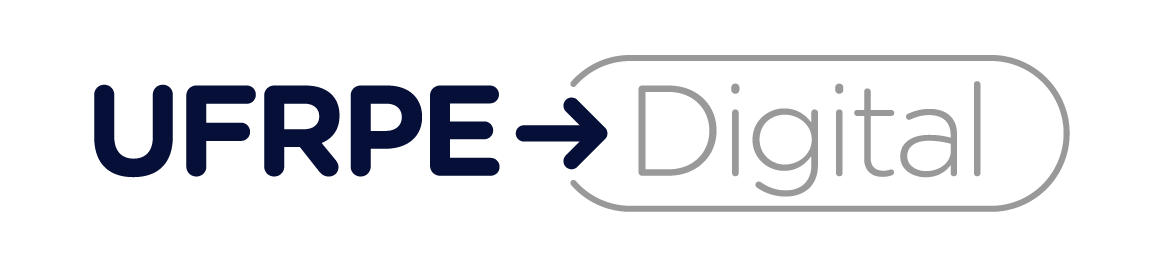Você precisa ter o navegador google chrome instalado em seu computador (caso não tenha, acesse esse link para saber como instalar: )
Esteja logado em seu e-mail INSTITUCIONAL.
Acesse:
remotedesktop.google.com
Na tela que se abre, clique em: compartilhar minha tela.

Na próxima tela: No canto inferior direito aparecerá a pergunta: Você quer instalar Área de trabalho remota do google chrome neste dispositivo? Clicar em instalar.

No canto superior direito aparecerá a pergunta: Instalar app? Confirme a instalação clicando em instalar.

O programa Área de trabalho remota do Google Chrome será aberto em uma nova janela. Navegue até a opção Compartilhar esta tela e clique no botão com a seta para baixo para iniciar o download das configurações do programa.

Será aberta uma nova janela, sugerindo a instalação da extensão Chrome Remote Desktop no navegador google chrome, clique no botão usar no Chrome.

Confirmar a ação, clicando em Adicionar extensão.

Se tudo funcionou corretamente, será exibido o aviso: A extensão Chrome Remote Desktop foi adicionada ao Chrome (Fechar janela).

Neste momento, com o programa instalado e a extensão adicionada, retomamos a instalação das configurações do programa, clicando na seta azul para baixo, para que as configurações sejam aplicadas.

Quando as configurações estiverem prontas, será exibida a opção Pronto para instalar, confirmar clicando em Aceitar e instalar.

Você será direcionado para a pasta downloads no seu computador, onde deverá executar o pacote de configurações com o nome: chromeremotedesktophost.

Executado o pacote de configurações, o programa estará habilitado para uso. Retornar à janela do programa e clicar na opção Gerar código (Suporte Remoto > Compartilhar esta tela > Gerar código). O código gerado, de 12 dígitos, deverá ser fornecido ao profissional que fará o acesso remoto à sua máquina para efetuar o atendimento online.